Android手机使用Fiddler方法介绍
Fiddler是一款免费的抓包、调试工具,比Wireshark要小巧,更简洁,本节就来介绍如何通过WIFI来抓取Android手机的HTTP和HTTPS包。
一、连接Android手机
1.1、手机端配置
电脑配置WIFI后,手机需要设置当前WIFI的代理,而这个代理地址可以通过电脑的"ipconfig"命令得到,如下图所示:
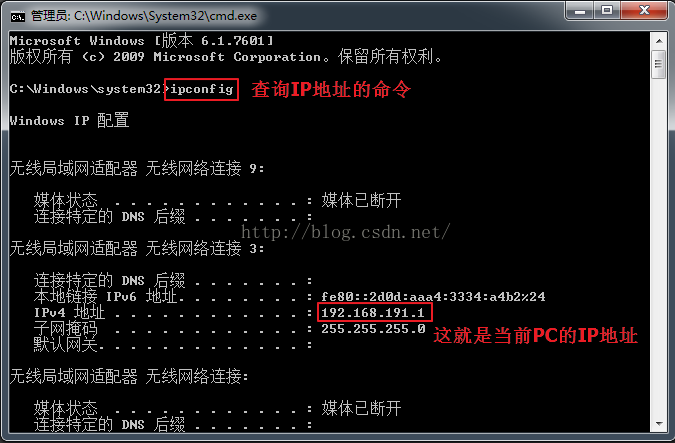
以上的192.168.191.1就是本机的IP地址,然后在手机端的WIFI的高级设置中将代理地址设置为查询到的IP,端口号码自己定义,一会儿要用到,IP代理模式修改为DHCP,如下图所示:
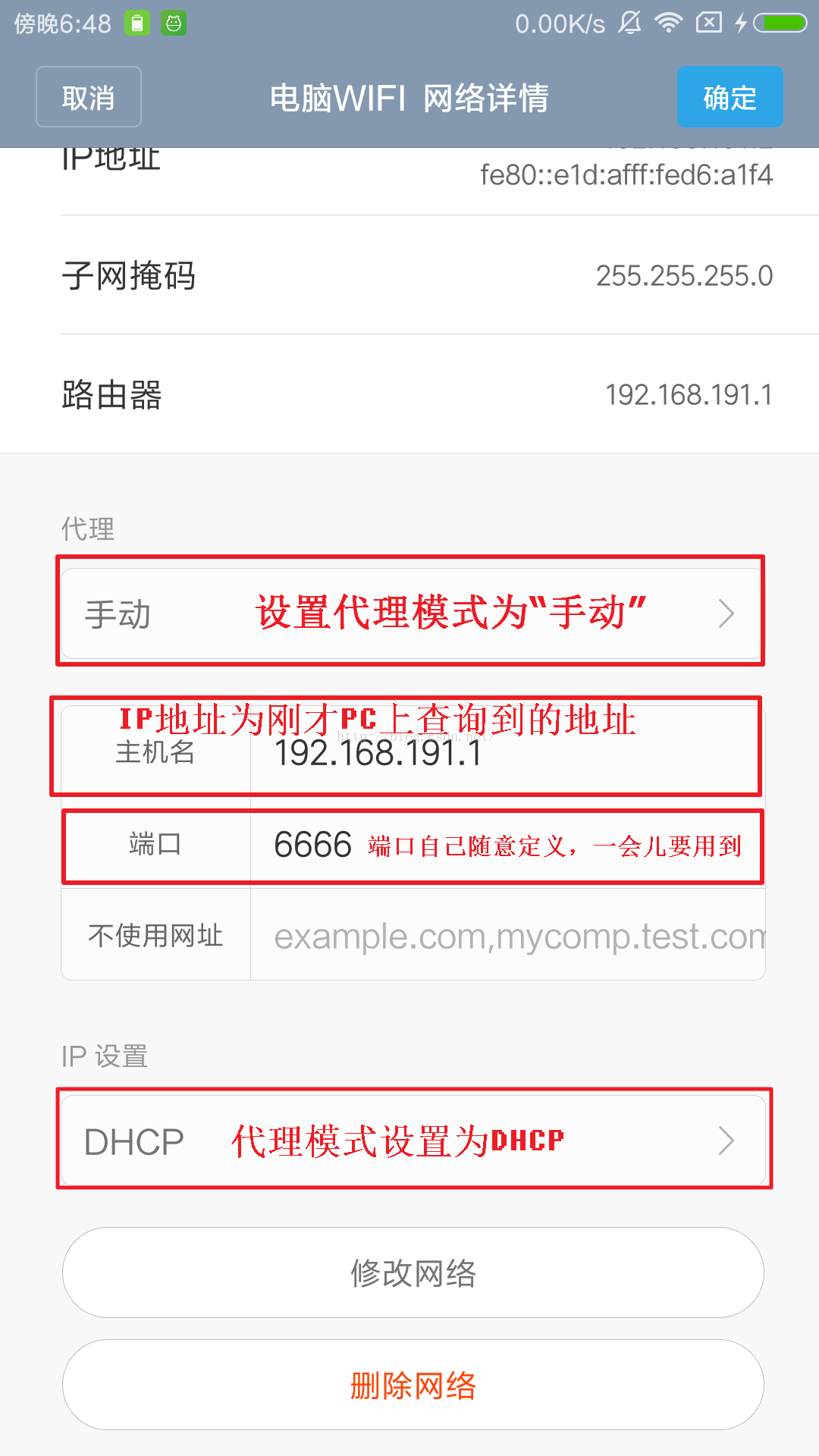
至此,抓取手机端HTTP包的设置已经完成(抓取HTTPS的包稍后介绍)。
1.2、PC端配置
电脑端启动Fiddler后也需要一些简单的配置。
打开Options界面后,我们看到里面包含了许多的选项卡TAB,我们主要设置"Connections"选项卡。
在"Connections"的TAB中,我们需要设置一个端口号,这个端口号就是手机端设置WIFI代理时自定义的端口,刚才我们设置了6666,然后勾选"Allow remote computers to connect"选项,此时提示一定要重启Fiddler才能生效。


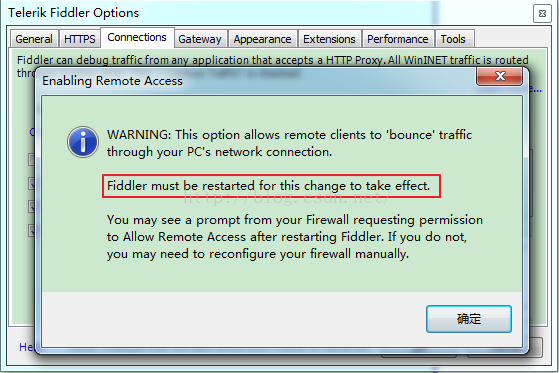
至此,操作手机时,就可以在Fiddler上看到在抓包了,如下图所示:
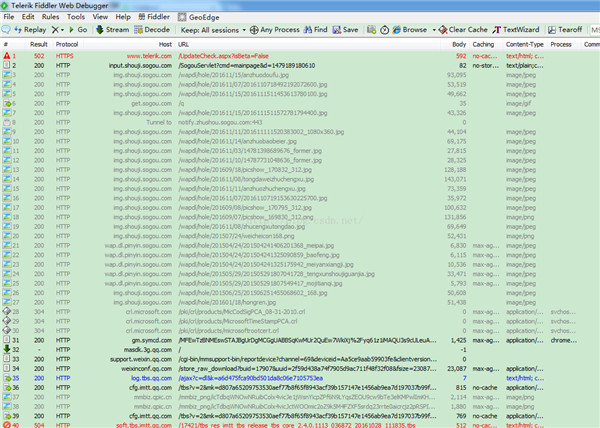
1.3、HTTPS抓包的配置
以上的配置可以抓到HTTP的包,如果需要抓取HTTPS的包,就需要额外的配置,仍然分为PC端和手机端。
1.3.1、PC端配置HTTPS
PC端需要配置HTTPS的配置,并且需要把PC的Fiddler根证书导出来(后续安装到手机端)。
打开Fiddler的Options菜单,进入"HTTPS"的TAB页面,依次配置如下选项:
1、勾选"Decrypt HTTPS traffic"选项
2、选择下拉列表的"from remote clients only"选项
3、勾选"Ignore server certificate errors"选项
4、通过"Actions"按钮选择"Export Root Certificate to Desktop"将证书导出到电脑桌面上,默认的文件名为"FiddlerRoot.cer"
选择后的界面如下图所示:
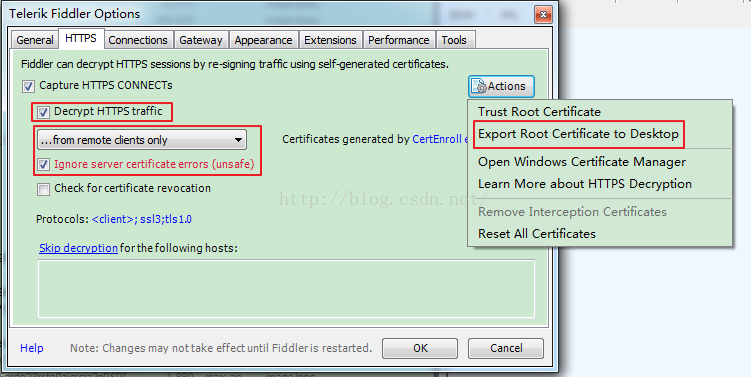
1.3.2、手机端安装证书
手机端需要安装刚才Fiddler导出的证书,首先把证书放入手机的内置或外置存储卡上,然后通过手机的"从存储设备安装"菜单安装证书。如图所示:
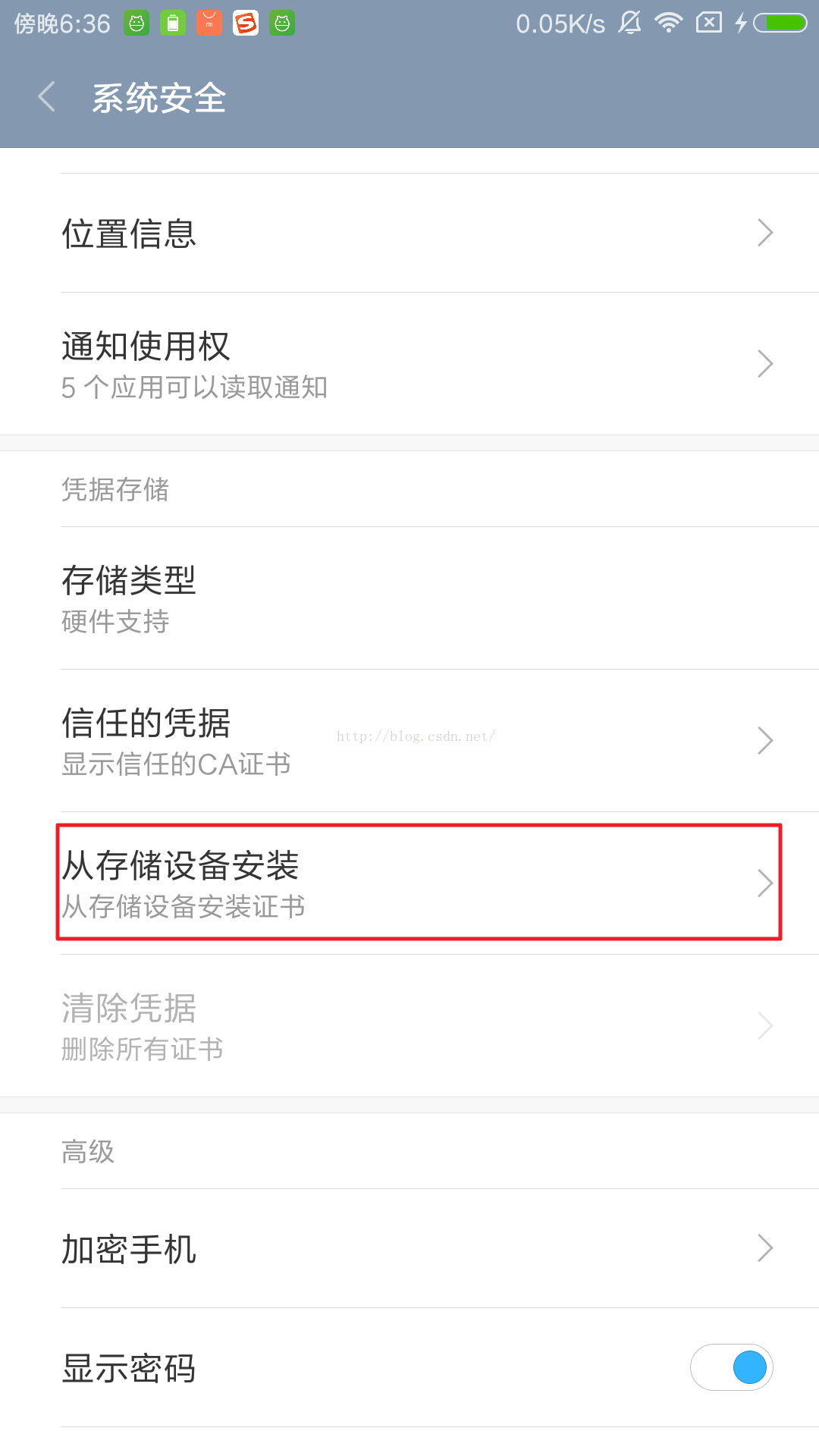
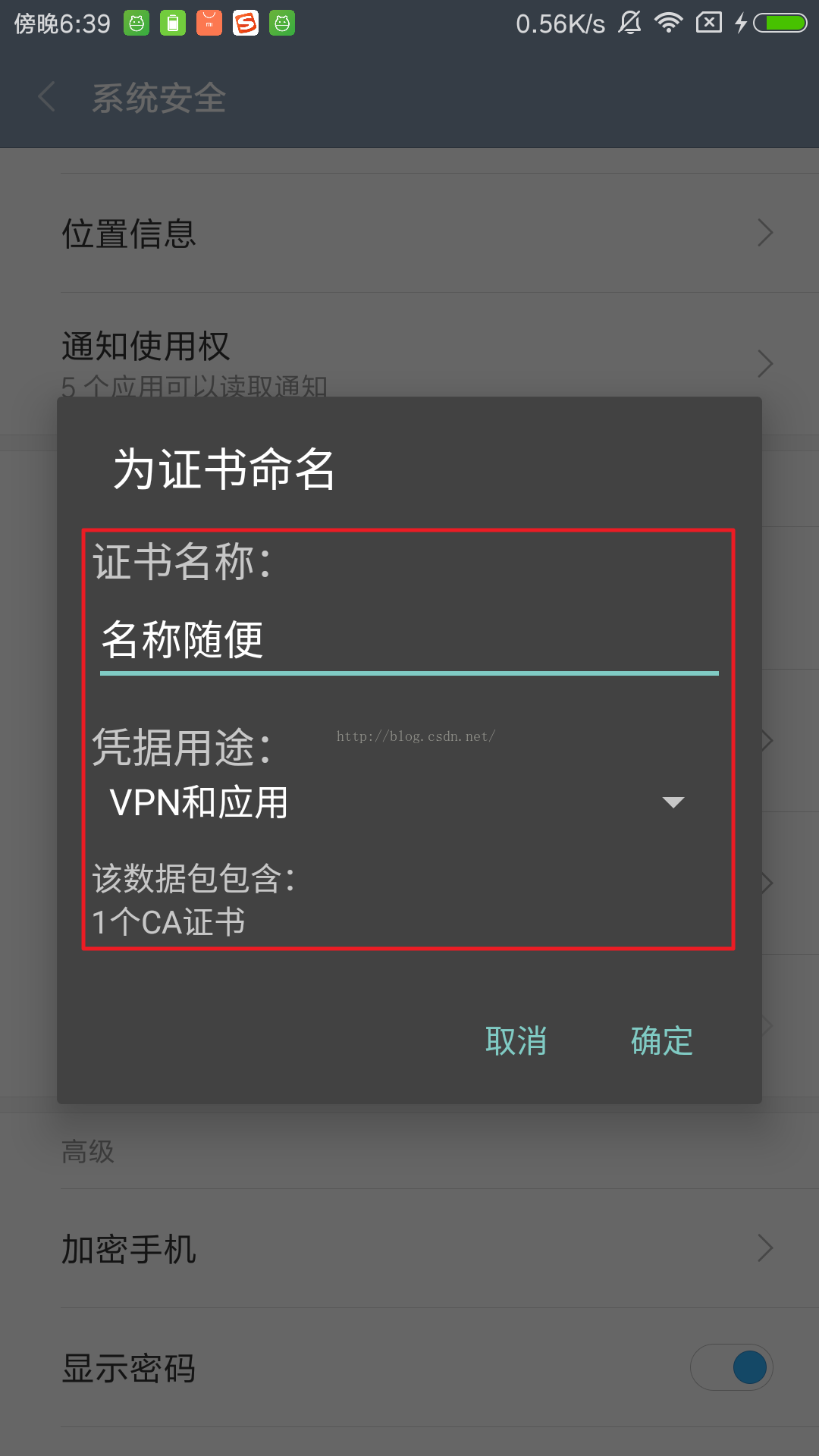
二、Fiddler常用功能
2.1、查看抓包内容
经过上面的操作,就可以在Fiddler看到手机的HTTP和HTTPS的包了,如下图所示:

点击某一个包,可以在右侧的"Inspectors"选项卡中查看该包的详细内容,该TAB分为上下两部分,上部分为发送的请求详情,下部分为服务器给出的回应详情,并且Fiddler会自动将请求/回应解析为响应的格式(Text\Image\JSON\XML等),如图所示:

2.2、查看抓包状态
点击某一个包,可以在右侧的"Statistics"选项卡看到该包的一些状态,包括发送时间、服务器响应时间、DNS解析时间等,如图所示:

也可以同时选中多个包,查看整个选择集合的状态,如图所示:
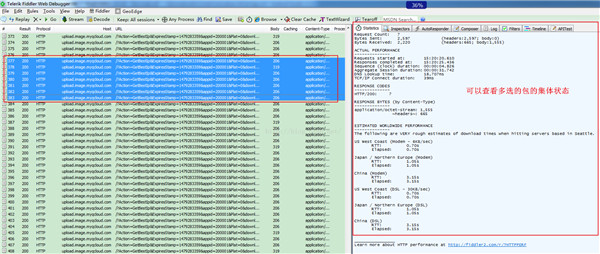
2.3、设置过滤器
Fiddler可以设置丰富的过滤器来过滤要抓取的包,可以在"Filters"的TAB中进行配置,如图所示:

2.4、模拟发送、重复发送
Fiddler可以通过"Composer"功能模拟发送请求,用户可以自己手动输入,也可以将抓到的包直接拖到该TAB中进行复制,然后点击"Execute"按钮发送请求,如图所示:
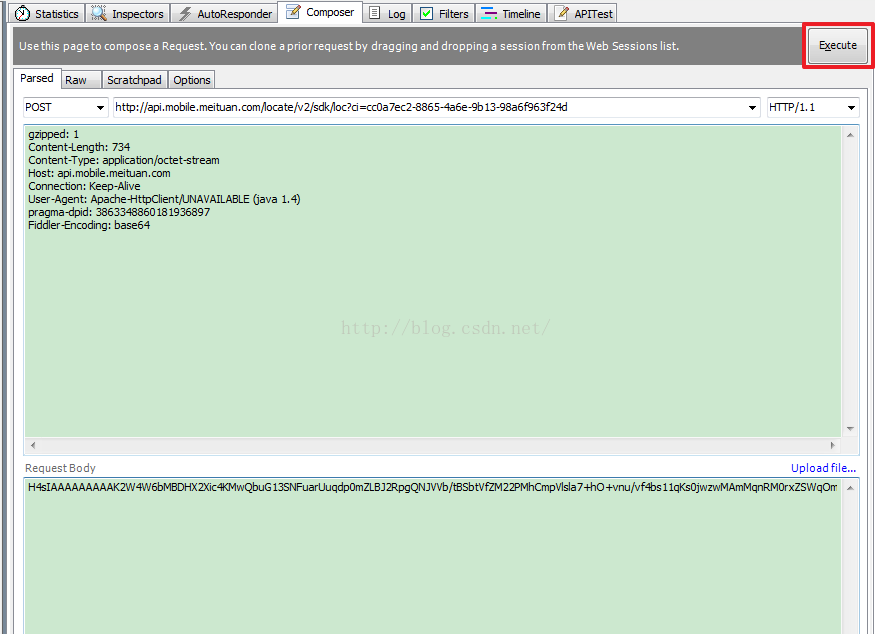
值得一提的是,如果想要将某个包连续发送N次,也可以通过在包上点击右键,然后按下Shift点击"Reissue Requests"按钮来设置重复发送的次数,如图所示:

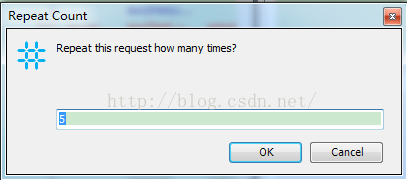
关于Fiddler我们先介绍到这里,下一节来介绍Loadrunner的简单使用介绍。
以上就是本文的全部内容,希望对大家的学习有所帮助,也希望大家多多支持我们。

